Notice XYSTEC PX-2128
Liens commerciaux

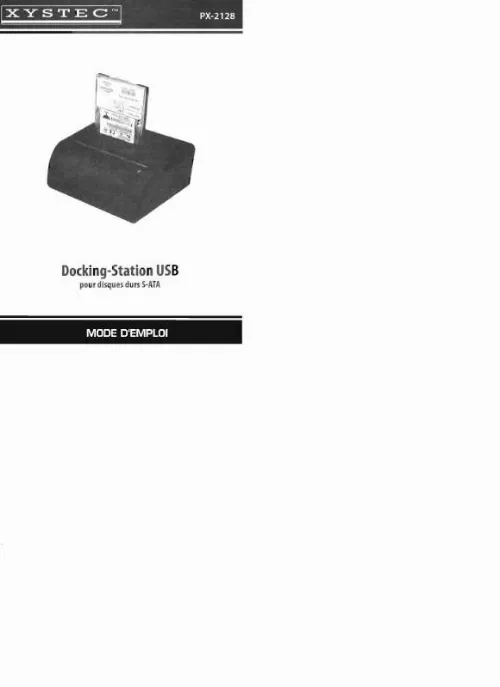
Extrait du mode d'emploi XYSTEC PX-2128
Les instructions détaillées pour l'utilisation figurent dans le Guide de l'utilisateur.
lettre comme aux autres lecteurs . 3. Faites un clic droit sur Poste de travail puis Administrer. Vous devez avoir les droits d'adm inistrateu r sur cet ordinateur. 4. Un lecteur non initialisé s'affiche dans la gestion de l'ordinateur. Faites un clic droit sur ce lecteur et choisissez Initiali ser. 5. Sélectionnez un style de partition. ~ NOTE: \V Si le disque dur externe sera utilisé surMBR. d'autres systèmes d'exploitation, sélectionnez 6. Le disque dur s'affiche maintenant comme online mais n'est pas assigné. Faites un clic droit sur le lecteur et sélectionnez Part it ionner le volume ... 7. Suivez les instructions de l'assistant pour créer la MODE D'EMPLOI ou les partitions voul ues. iii - NOTE: Si vous choisissez FAT32, chaque partition fera 32Go maximum. Ceci est une limitation Windows . Vous pouvez la contourner avec les logiciels adéquats. NTFS ne comporte aucune limite de ce type mais peut générer des problèmes de compatibilité sur des anciens ordinateurs ou des Macintosh. Sur Win dows 2000 et Windows XP l. Connectez l'équipement à l'ordinateur et lancez-le. 2. Windows reconnaît le nouveau matériel (Symbole à côté de l'heure), mais ne lui assigne cependant pas de lettre. ,:$ 15:07 3. Effectuez un clic droit sur le poste de travail. Gérer. Vous avez besoin des droits d'administrateur. 4. Cliquez à gauche sur Stockage puis gestion des disques. Dans la fenêtre de droite, apparaissent tous les disques durs. 5. Si un symbole d'avertissement rouge apparaît _dur1, le disque doit être initialisé. Effectuez un clic droit sur le symbole et choisissez . XYSTEC TM Initialiser. Cochez le disque dur désiré et confirmez avec OK. OisqueO De base 76, 32 Go (C:) Connecoe l ~ CD-R. J.§., 32 GOJ'ITcS Convertir en disque d ynarrnque.·. Propnët:ês Aide CD -ROM ( 6. Effectu ez un clic droit sur «non assigné>, et choi sissez créer partition. 7. Créez une nouvelle part ition de la taille proposée. Si vous voulez créer plusieurs partitions, choisissez les tailles désirées et repre nez depuis l'é tape 6. 8. Windows vous propose de formater la nouvelle partition. Si vous choisissez FAT32, chaque partition ne peut excéder 32 GB. Ceci est une limitation Windows. NTFS n'a pas de telles limitations mais peut mener à des problèmes de compatibilité, si vous connectez le disque à un ancien ordinateur ou un Macintosh . Le NTFS n'est pas conseillé, car les fonctions USB du boîtier risque [...] ons de quantité existantes par jour/mois/année ainsi que sur des frais éventuels de collecte sont disponibles dans votre municipalité. Il !(E · Chère cliente, Cher client, Nous vous remercions pour l'achat de cet article. La permet un accès rapide à vos et , sans avoir à les à l'intérieur de la tour de votre ordinateur. Le disque dur est alors accessible vie USB en lecture et en écriture. Afin d'utiliser au mieux votre nouvel veuil/ez lire attentivement ce mode d'emploi et les consignes et astuces suivantes. Contenu · Docking-Station USB Câble USB2.0 · Adaptateur secteur Mode d'emploi MODE D'EMPLOI Caractéristiques Il - 1. Touche Marche/arrêt 2. Branchement adaptateur secteur 3. Port USB 4. Dock disques durs 5. LED de marche (bleue) 6. LED d'accès (verte) Utilisation de la Dockin g-Station 1. Branchez la Docking-Station au réseau électriq ue via l'adaptateur secteur fourni. 2. Branchez la Docking-Station à votre PC via le câble USB fourni. 3. Veillez à ce que la Docking-Station soit éteinte. La LED de marche ne doit pas être all um ée. Si nécessaire, éteignez la Docking-Station avec la touche marche/arrêt à l'arrière. 4. Placez prudemment le disque dur dans la Docking Station. Veillez à glisser le disque dans l'em placem ent prévu à cet effet et dans le bon sens afin de ne pas endommager les co ntacts. (Voir image) 5. Allumez maintenant la Docking-Station avec la touche marche/arrêt à l'arrière. La LED bleue de marche s'allume. 6. Le disque dur est autom atiqu ement re con nu co mme un nouveau périphérique de stockag e sur Windows 2000, XP, Vista et MAC OS 10.3 (ou supérieur) et il s'affiche sur le «Poste de travail». 7. Vou s pouvez maintenant copier des données depu is et vers ce lecteur de manière class iq ue. 8. Avant de déconnecter l'appareil ou le disque de Windows, utilisez la fonction «Retirer le périph érique en toute sécurité» (en bas à droite dans ta barre des tâches) et la fonction «Ejectep> sur Mac. MODE D'EMPLOI 9. Vous pouvez ensuite éteindre la Docking-Station. 10.vous pouvez maintenant retirer le disque dur de la Docking-Station. Il III Formatage d'un nouveau di sque dur Si vous utilisez un disque dur neuf tout droit sorti de l'usine, vous devrez le formater avant de pouvoir l'utiliser. Sur Windows Vista 1. Connectez l'appareil à l'ordinateur et démarrez-le. 2. Windows signale un nouveau disq ue dur (symbole à côté de l'h orloge), mais ne lui ass igne pas de [...]..
Téléchargez votre notice ! Téléchargement gratuit et sans inscription de tous types de documents pour mieux utiliser votre XYSTEC PX-2128 : mode d'emploi, notice d'utilisation, manuel d'instruction. Cette notice a été ajoutée le Lundi 5 Mai 2010.
Vos avis sur le XYSTEC PX-2128
 Tres bien, trop bien. Bon rapport qualite prix, tout ok, excellent matériel. Trés bien , me parait trés bien mais peu connu. Produit simple, pratique,et complet, bon rapport qualité prix, n'arriver pas a le faire marcher du tout, la notice semble etre erronée, ne fonctionne pas avec une carte sim
austinpowers2005ster@gmailcom
Tres bien, trop bien. Bon rapport qualite prix, tout ok, excellent matériel. Trés bien , me parait trés bien mais peu connu. Produit simple, pratique,et complet, bon rapport qualité prix, n'arriver pas a le faire marcher du tout, la notice semble etre erronée, ne fonctionne pas avec une carte sim
austinpowers2005ster@gmailcom
 J'aimerais savoir quand on met deux disques, ce qu'il faut faire pour avoir disponible la somme des deux capacités, pas facil a installe le driver. Toujours pas réussi à l'utiliser ne lit pas les cartes sim, matériel correct
, ui super
. Bon produit, bon matériel pour utiliser des disques sata, de tailles moyennes, à recycler. Tres bon , pb initialistion, pas encore testé, impossible de lire la carte sim sur le lecteur de cartes
J'aimerais savoir quand on met deux disques, ce qu'il faut faire pour avoir disponible la somme des deux capacités, pas facil a installe le driver. Toujours pas réussi à l'utiliser ne lit pas les cartes sim, matériel correct
, ui super
. Bon produit, bon matériel pour utiliser des disques sata, de tailles moyennes, à recycler. Tres bon , pb initialistion, pas encore testé, impossible de lire la carte sim sur le lecteur de cartes
 Pas mal, je n'ai pas d'avis.
Pas mal, je n'ai pas d'avis.

